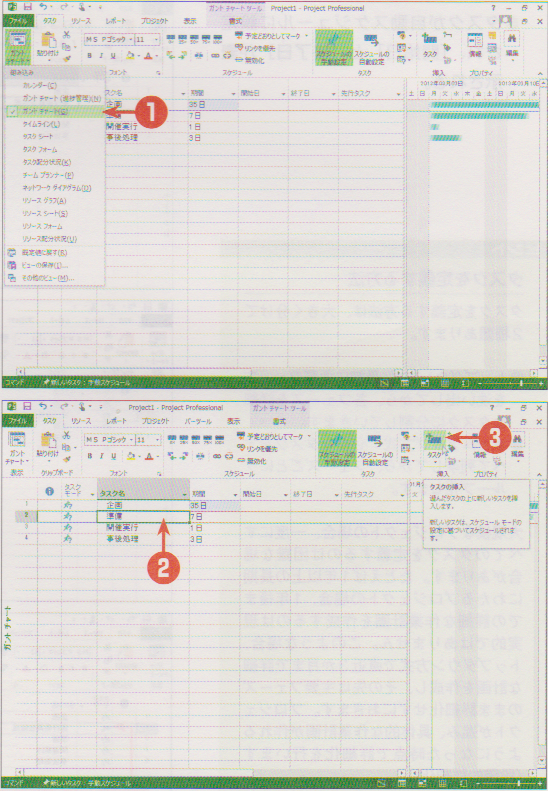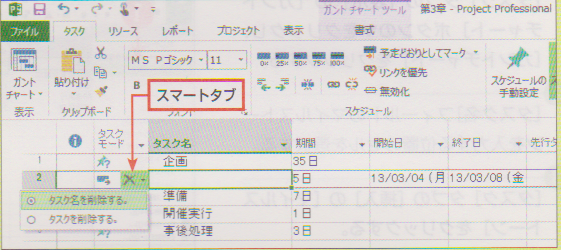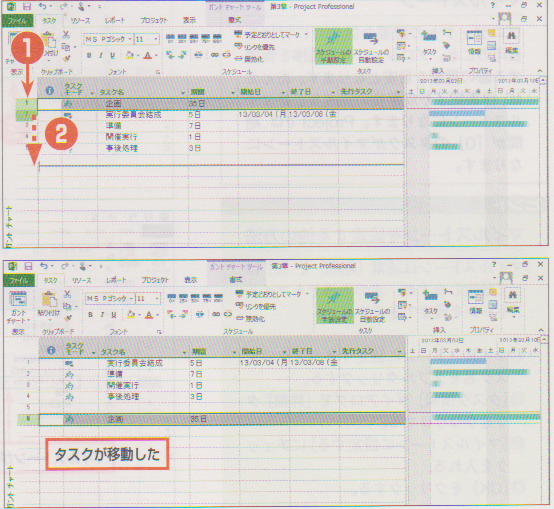Projectにおけるタスクとは、開始と終了のある1つの作業のことです。タスク名を入力した後に、アウトラインの設定、順番の並べ替えや不要なタスクの削除などを簡単に行うことができます。WBS (Work BreakdownStructure)を作成することを念頭に上位階層のタスクを入力した後、それらを細分化したタスクを入力しアウトラインを設定することができます。その際、抜けや重複がないように注意します。
タスクを入力する
1 [タスク]タブの[表示]の[ガントチャート]ボタンの▼をクリックし、[ガントチャート]をクリックする。
2 [タスク名]フィールドのタスクを挿入する位置にあるセルをクリックする。
3 [タスク]タブの[挿入]の[タスク]ボタンの上部をクリックする。
タスクが挿入され、[<新しいタスク>]と表示される。
タスクの開始日
手動スケジュールタスクの場合、タスク名を入力した段階では、[期間][開始日][終了日]は設定されません。自動スケジュールタスクの場合、[期間]は「1日?」と表示され、[開始日]にはプロジェクトの開始日が設定されます。[期間]の見積もりについてはこの章の6で解説します。[開始日]は、基本的には入力する必要はありません。タスクの期間と依存関係を指定すると、Projectが自動的にタスクの[開始日]と[終了日]を計算します。
なお、[制約タイプ]を使ってタスクの[開始日][終了日]を明示的に指定する方法もあります。手順については、この章の11を参照してください。
4 [<新しいタスク>]にタスク名を入力し、[Enter]を押す。
[タスク名]が設定される。
5[期間]を入力する。
[期間]が設定され、仮のバーが表示される。
6[タスク]タブの[タスク]の[スケジュールの自動設定]をクリックする。
タスクが自動スケジュールに設定され、[開始日]と[終了日]が表示される。
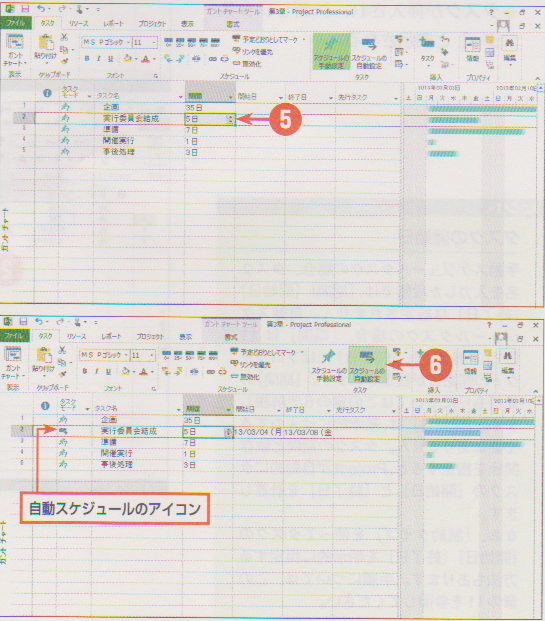
タスクを定義する方法
タスクを定義する方法は、大きく分けて2種類あります。
●トップダウン方式:最初に主要フェーズを洗い出してから、各フェーズを詳細なタスクに分割していきます。
●ボトムアップ方式:必要なタスクをすべて列挙してから、フェーズごとにグループ化します。
大規模なプロジェクトの場合、一度にすべてのタスクを定義するのは困難な場合があります。たとえば1年以上の長期にわたるプロジェクトの場合、1年後までの詳細な作業計画を作成するのは現実的ではありません。このような場合、トップダウン方式で直近3か月まで詳細な計画を作成し、その先は主要フェーズのまま詳細化せずにおきます。プロジェクトが進み、具体的な作業計画が作れるようになった時点で詳細化を行います(段階的詳細化)。
[Insert]を使ってタスクを挿入するタスクを挿入するセルをクリックしてキーボードから[Insert]を押すと、新しいタスクが挿入されます。
タスクを削除する
1 削除するタスクの行番号を右クリックし、[タスクの削除]をクリックする。
タスクが削除される。
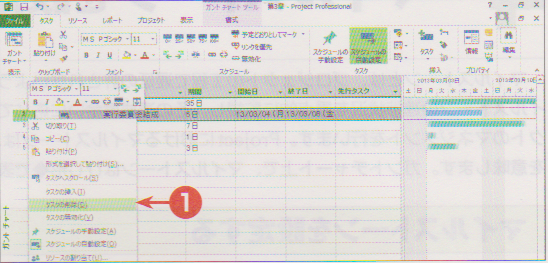
タスク名のみ削除した場合
[Delete]でタスク名だけを削除すると、タスクに設定されているタスク名以外の期間などの情報はそのまま残ります。このとき表示されるスマートタグの▼をクリックして、[タスク名を削除する。][タスクを削除する。]いずれかを選択することができます。
タスクを移動する
1 順番を変更するタスクの行番号をクリックする。
マウスポインターの形が四方向矢印に変わる。
2 移動先ヘマウスをドラッグし、挿入位置でドロップする。
タスクが移動する。